Modalități ușoare de a transfera mesaje de la iPhone la computer
Au stocat prea multe mesaje pe iPhone și eleocupați mult spațiu de stocare, dar nu doriți să le ștergeți, deoarece înregistrează câteva momente speciale între dvs. și prietenii dvs.? De fapt, aveți o altă opțiune pentru a păstra aceste mesaje prețioase în bune condiții, exportându-le pe un computer pentru backup. În acest articol, am dori să vă recomandăm două moduri diferite de a transfera mesaje text de la iPhone gratuit la computer. Puteți să le comparați și să decideți care dintre ele este mai bun în funcție de propriile nevoi.

Partea 1: Backup mesaje text iPhone pe PC / Mac
Pentru a face backup și a salva mesajele text pe computer, dvs.poate apela la Tenorshare iCareFone pentru ajutor. Se concentrează pe ajutarea mesajului de rezervă selectat pe computer fără pierderi de date. Urmați pașii de mai jos pentru a efectua procesul în mod eficient:
Descărcați și instalați Tenorshare iCareFone mai întâi, apoi lansați-l pe computer.
Faceți clic pe „Backup & Restore” din interfața principală.
Acum aveți voie să alegeți tipul de date pentru backup. Pur și simplu selectați Mesaje și faceți clic pe „Backup” pentru a începe procesul.

După ce ați finalizat, alegeți mesajele de care aveți nevoie și apoi faceți clic pe „Export în PC” pentru a salva datele de rezervă pe computer.

Dacă doriți pur și simplu să exportați mesaje text diniPhone pentru PC / Mac, aplicații precum Recuperarea datelor iPhone pentru iPhone vă pot ajuta să îl realizați. Vă permite să faceți un clic pentru a exporta sau salva mesaje text și alte fișiere de la iPhone la PC sau Mac. În continuare, aruncăm o privire la modul în care funcționează.
În primul rând, descărcați și instalați iPhone Data Recovery pe computer, apoi conectați dispozitivul la PC / Mac.
După ce faceți conexiunea între iPhone și computer, alegeți Recuperarea din dispozitivul iOS ”. Faceți clic pe „Start Scanare” pentru a scana mesajele pierdute.

Când scanarea se finalizează, mesajele de pe iPhone sau în copie de rezervă vor fi listate. Pur și simplu atingeți Mesaje pentru a le previzualiza în detalii.
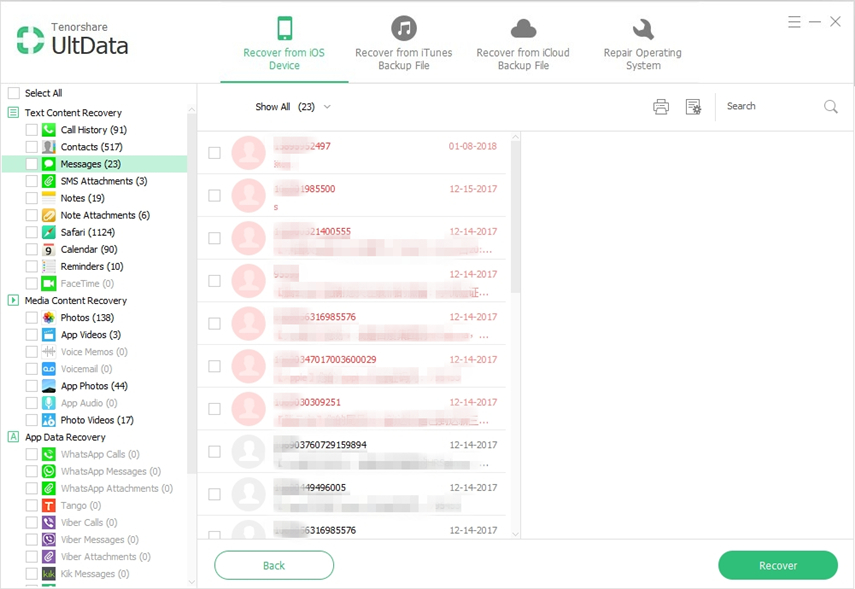
În continuare, vi se permite să ridicați mesaje pe care doriți să le exportați și faceți clic pe butonul Recuperare, selectați Recuperare la computer, apoi mesajele verificate vor fi salvate pe computer.

Cu Tenorshare iCareFone și TenorshareiPhone Data Recovery, puteți transfera în mod liber și ușor mesajele, inclusiv iMessages pe computerul PC / Mac. Dacă aveți alte metode pentru a transfera mesaje de pe iPhone pe computer, puteți comenta în secțiunea de mai jos.



![Top 3 moduri de a transfera mesajele WhatsApp de la Android la iPhone 7/7 Plus [iOS 12 inclus]](/images/ios-file-transfer/top-3-ways-to-transfer-whatsapp-messages-from-android-to-iphone-77-plus-ios-12-included.jpg)





